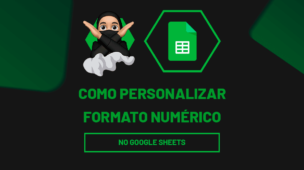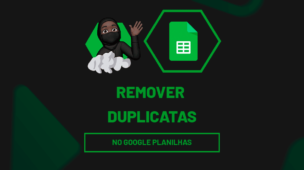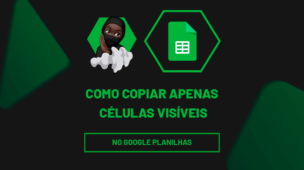Saber como funciona e como calcular juros no Planilhas Google pode ser a sua salvação em várias situações.
O tipo de juros que iremos abordar nesse tutorial é os juros compostos. Esse tipo de juros tem como base incluir taxa sobretaxa em cima de cada valor por período.
E por esse fato, ele se torna um valor alto a se pagar. Um dos melhores exemplos que podemos oferecer é a dívida de um empréstimo.
Logo a seguir, veremos um exemplo de um empréstimo que será pago mensalmente e no final do período, você saberá o total de quanto foi pago daquele valor e também o valor total de taxas pagas.
Caso tenha interesse, confira esse link: Planilha de Rendimentos de Juros Simples no Excel
Baixe a planilha para praticar o que foi ensinado neste tutorial:
Como Calcular Juros no Planilhas Google
O exemplo é simples! Pedimos um empréstimo de 2.000, e teremos que pagar esse empréstimo em 7 meses, com uma taxa 2% a cada mês. Isso seria, um valor pago mensalmente, incluindo uma taxa de 2% durante os 7 meses.
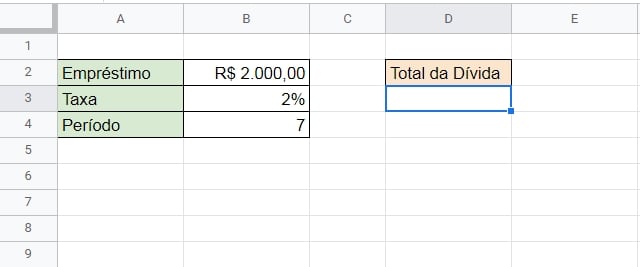
Nosso objetivo final é saber qual é o valor da dívida no final dos 7 meses completos. Por causa dessa taxa de 2% (Juros), nosso valor de dívida será mais alto que o valor do empréstimo de 2.000
Para descobrir o total dessa dívida, temos que realizar o cálculo de juros compostos.
O modo mais fácil de entender é esse:
Valor empréstimo * (1 + Taxa%) ^ Períodos
Pegue 1 + taxa e eleve esse resultado ao número de períodos, depois, multiplique esse resultado pelo valor do empréstimo.
Abaixo, temos a fórmula aplicada:
=B2*(1+B3)^B4
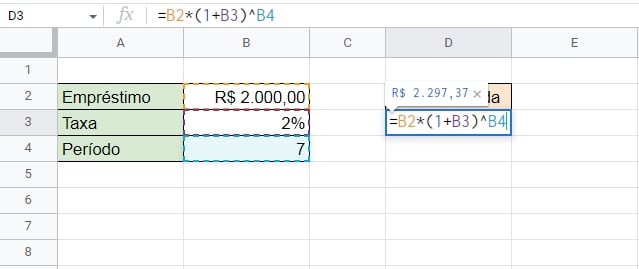
Como (1+2%) está cercado entre parênteses, ele será calculado primeiro, depois esse resultado será elevado ao número de períodos que é 7, em seguida, esse resultado será multiplicado pelo valor do empréstimo que é 2.000
Confirmando a função na tecla “Enter”, temos o valor total da dívida que será paga no final dos 7 meses:
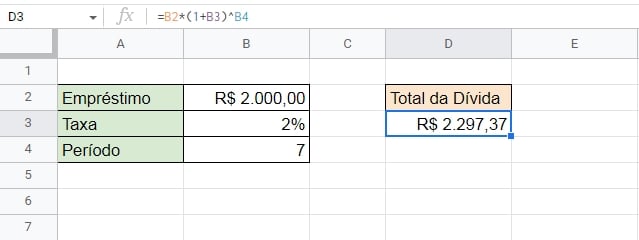
E para saber o total de quanto pagamos de taxa (juros), pegue o valor da dívida e subtraia pelo valor do empréstimo, veja:
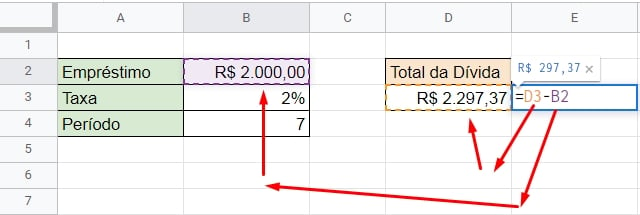
Confirmando, temos o total da taxa (juros):
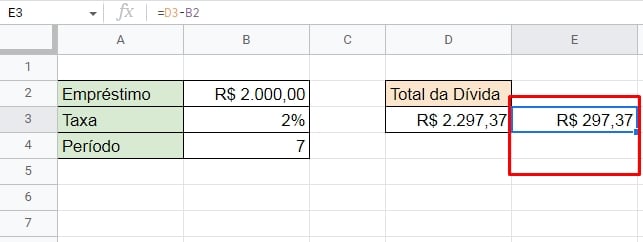
Note, que o juros compostos incluiu 297,37 de taxa encima do valor inicial a ser pago. Ao invés de devolver somente 2.000 que foi o valor do empréstimo, tivemos que devolver R$ 2.297,37.
Curso de Excel Completo: Do Básico ao Avançado.
Quer aprender Excel do Básico ao Avançado passando por Dashboards? Clique na imagem abaixo e saiba mais sobre este Curso de Excel Completo.
Por fim, deixe seu comentário sobre o que achou, se usar este recurso e você também pode enviar a sua sugestão para os próximos posts.
Até breve!
Artigos Relacionados Ao Google Planilhas:
- Como Fazer Planilha de Gastos no Google Planilhas
- Como Criar Mais de um Filtro no Google Planilhas
- Criar um Calendário no Google Planilhas